ลิงก์แม่เหล็กไม่ทำงานใช่ไหม 8 วิธีในการแก้ไขปัญหา
คุณคลิกลิงก์แม่เหล็ก แต่เบราว์เซอร์ของคุณไม่พยายามเปิดไคลเอนต์ทอร์เรนต์เพื่อดาวน์โหลดไฟล์ใช่หรือไม่ หากเป็นเช่นนั้น คุณอาจประสบปัญหากับแม็กเน็ตลิงก์ ไคลเอนต์ทอร์เรนต์ หรือเบราว์เซอร์ โชคดีที่มีวิธีแก้ไขง่ายๆ ที่ทำให้ลิงก์แม่เหล็กทำงานได้อย่างถูกต้องอีกครั้ง
อะไรทำให้ลิงค์แม่เหล็กหยุดทำงาน
ลิงก์แม่เหล็กทำหน้าที่เป็นอีกทางเลือกหนึ่งในการรับไฟล์ทอร์เรนต์โดยใช้ประโยชน์จาก URL แม่เหล็ก แม้ว่าโดยทั่วไปจะถือว่ามีประสิทธิภาพมากกว่าการดาวน์โหลดไฟล์ทอร์เรนต์โดยตรง แต่ก็ไม่ได้รับประกันความน่าเชื่อถือเสมอไป เนื่องจากปัจจัยต่างๆ ที่อาจขัดขวางการทำงาน เช่น ปัญหาทางเทคนิคหรือข้อจำกัดที่กำหนดโดยบริการของบุคคลที่สาม
เป็นไปได้ว่าอาจจะมีปัญหากับไฮเปอร์ลิงก์แบบแม่เหล็ก
เป็นไปได้ว่าเว็บไซต์ที่ให้การเข้าถึงลิงก์แม่เหล็กอาจประสบปัญหาทางเทคนิคในขณะนี้
หรืออาจเป็นไปได้ว่าคุณไม่มีแอปพลิเคชันไคลเอนต์ทอร์เรนต์ที่เหมาะสมติดตั้งไว้ล่วงหน้าในอุปกรณ์ของคุณ หรืออาจมีปัญหากับการกำหนดค่าการตั้งค่าของไคลเอนต์
อาจเป็นไปได้ว่าคุณไม่ได้ตั้งค่าเว็บเบราว์เซอร์ของคุณอย่างเพียงพอเพื่อเข้าถึงไฮเปอร์ลิงก์แบบแม่เหล็ก
อาจเป็นไปได้ว่ามาตรการรักษาความปลอดภัยบางอย่างที่ใช้กับอุปกรณ์ของคุณอาจขัดขวางการทำงานของเว็บเบราว์เซอร์ของคุณในการเข้าถึงลิงก์แม่เหล็กภายนอก
เมื่อคำนึงถึงปัจจัยเบื้องหลัง สิ่งสำคัญคือต้องค้นหาแนวทางแก้ไขที่เป็นไปได้สำหรับปัญหานี้
ตรวจสอบลิงก์หรือปัญหาเฉพาะของเว็บไซต์
อาจมีปัญหากับไฮเปอร์ลิงก์เฉพาะหรือคุณลักษณะการฝังของเว็บไซต์ที่อาจทำให้ลิงก์แม่เหล็กไม่สามารถใช้งานได้เมื่อมีการคลิก
เพื่อให้แน่ใจว่าปัญหาอยู่ที่ตัวลิงก์เองหรือขยายออกไปนอกขอบเขตการควบคุมของคุณ ให้ลองเข้าถึงลิงก์แม่เหล็กเพิ่มเติมที่มาจากแหล่งเดียวกัน หากการเชื่อมต่อทางเลือกนี้ทำงานอย่างถูกต้อง แสดงว่าการทำงานผิดพลาดนั้นเกิดขึ้นเฉพาะกับลิงก์นั้นและอยู่นอกขอบเขตการควบคุมของคุณ ในทางกลับกัน หากลิงก์ทั้งสองทำงานไม่มีประสิทธิภาพ ปัญหาอาจอยู่ภายในโดเมนที่เป็นปัญหา
เพื่อแก้ไขปัญหานี้ คุณสามารถลองเข้าถึงลิงก์แม่เหล็กจากเว็บไซต์อื่นได้ หากลิงก์เหล่านี้ทำงานตามที่คาดไว้ในที่อื่นแต่พบปัญหาเฉพาะบนไซต์ใดไซต์หนึ่ง อาจเป็นปัญหาการฝังที่ไม่เหมาะสม ในกรณีเช่นนี้ การติดต่อผู้ดูแลเว็บไซต์เพื่อขอความช่วยเหลือจะเป็นการระมัดระวัง
หากคุณประสบปัญหาในการเข้าถึง Magnetic Hyperlink จากแพลตฟอร์มออนไลน์ต่างๆ อาจบ่งบอกถึงปัญหาที่แท้จริงซึ่งจำเป็นต้องมีการตรวจสอบเพิ่มเติมเพื่อระบุสาเหตุที่แท้จริง
ตรวจสอบให้แน่ใจว่าคุณได้ติดตั้งไคลเอนต์ Torrent แล้ว
คุณต้องติดตั้งไคลเอนต์ฝนตกหนักบนอุปกรณ์ของคุณเพื่อดาวน์โหลดเนื้อหาจากลิงก์แม่เหล็ก หากคุณไม่ได้ติดตั้งไว้ (หรือได้รับข้อผิดพลาด เช่น"ไฟล์นี้ไม่มีแอปที่เชื่อมโยงอยู่") ถึงเวลาดาวน์โหลดไคลเอนต์ทอร์เรนต์ที่สามารถจัดการลิงก์แม่เหล็ก เช่น qBittorrent.
หากไคลเอนต์ทอร์เรนต์ที่มีอยู่ของคุณไม่รองรับลิงก์แม่เหล็ก การพยายามใช้งานลิงก์เหล่านั้นจะทำให้สถานะไม่ตอบสนอง เพื่อแก้ไขปัญหานี้และเปิดใช้งานการเข้าถึงลิงก์แม่เหล็ก จำเป็นต้องกำหนดแอปพลิเคชันอื่นเป็นค่าเริ่มต้นสำหรับการเปิดการเชื่อมต่อดังกล่าว
ตั้งค่าแอปเริ่มต้นสำหรับ Magnet Links หรือเปลี่ยนไปใช้แอปอื่น
หากต้องการแก้ไขแอปพลิเคชันเริ่มต้นที่ใช้เปิดไฮเปอร์ลิงก์แบบแม่เหล็ก โปรดปฏิบัติตามหลักเกณฑ์ต่อไปนี้:
โปรดไปที่ Registry Editor โดยใช้ฟังก์ชันการค้นหาภายในระบบปฏิบัติการของคุณและเลือกจากผลลัพธ์ เมื่อพบแล้วให้คลิกขวาที่แอปพลิเคชันแล้วเลือก Run as Administrator
⭐ คัดลอกและวางเส้นทางต่อไปนี้ลงใน Registry Editor:
Computer\HKEY_CLASSES_ROOT\Magnet\shell\open\command
โปรดคลิกขวาที่ตัวเลือกเริ่มต้นภายในแผงด้านขวา จากนั้นเลือก “แก้ไข…” เพื่อแก้ไขการตั้งค่า
เมื่อคุณพบไดเร็กทอรีที่มีไฟล์ปฏิบัติการสำหรับไคลเอนต์ torrent ที่คุณเลือกแล้ว ให้ไปที่ส่วน"ข้อมูลค่า"และป้อนเส้นทางที่เกี่ยวข้องภายในตำแหน่งนี้
⭐ สุดท้ายคลิก ตกลง 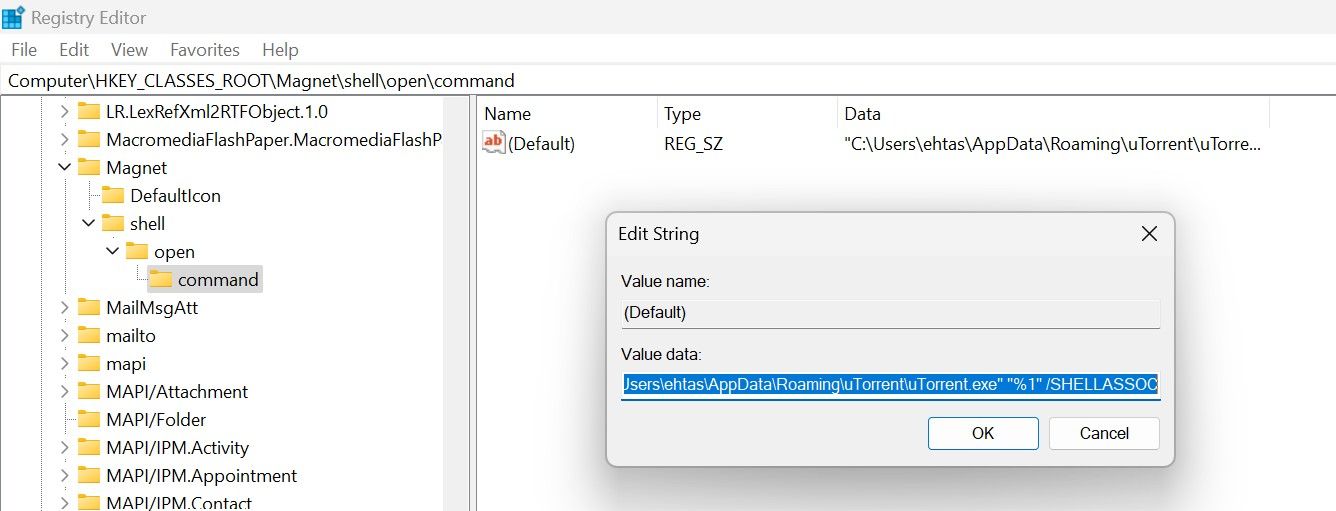
หากคุณไม่แน่ใจเกี่ยวกับตำแหน่งของไฟล์ปฏิบัติการสำหรับไคลเอนต์ทอร์เรนต์ของคุณ วิธีหนึ่งคือการตรวจสอบคุณสมบัติของทางลัดที่เกี่ยวข้อง โดยคลิกขวาที่ไอคอนทางลัดแล้วเลือก"คุณสมบัติ"จากนั้นไปที่แท็บ"ทางลัด"ภายในคุณสมบัติเหล่านี้และค้นหาช่อง"เป้าหมาย"ซึ่งเส้นทางไปยังไฟล์ปฏิบัติการจะปรากฏขึ้น
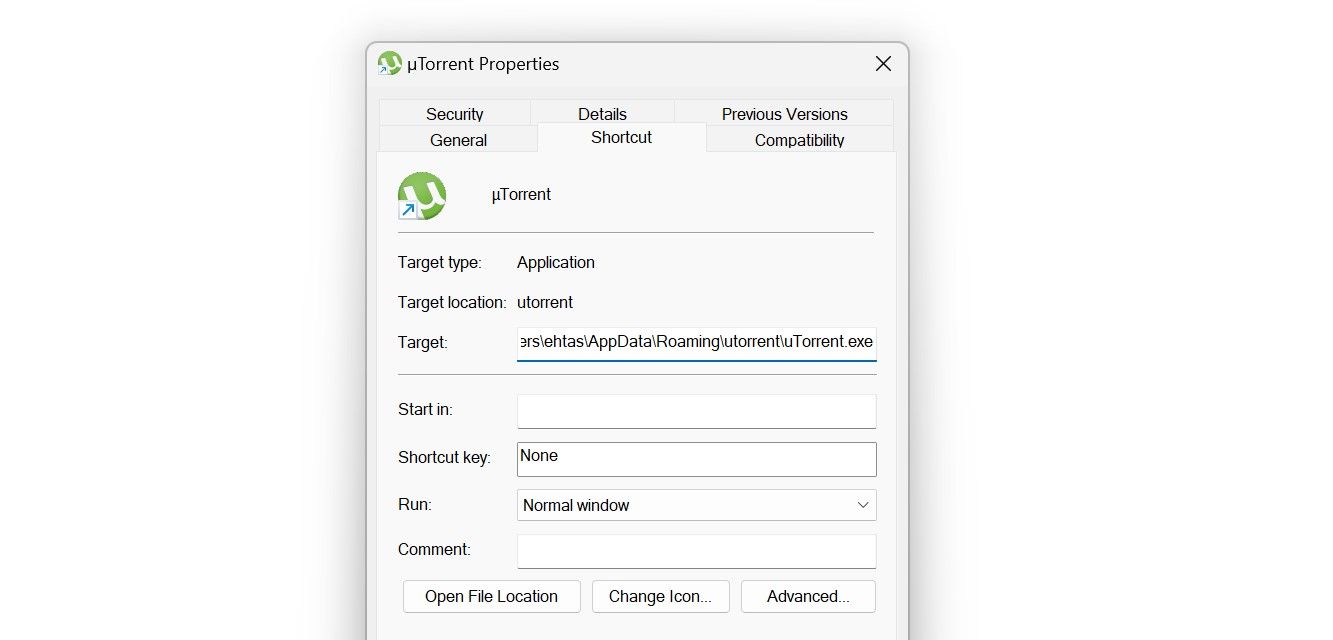
เพื่อให้สามารถบูรณาการ %1 เข้ากับไคลเอนต์ทอร์เรนต์ยอดนิยม เช่น uTorrent และ qBittorrent ได้สำเร็จ จำเป็นต้องผนวกทั้ง “qmgr5_32.exe” และ “qmgr.exe” เข้ากับรีจิสตรีคีย์ที่เกี่ยวข้องโดยการต่อท้าย “%1” ที่ส่วนท้ายของแต่ละรายการ เส้นทางของไฟล์ภายในคีย์ HKEY\_LOCAL\_MACHINE\SOFTWARE\Microsoft\Windows\CurrentVersion\Uninstall\{ClientName}\Runs โดยที่ {ClientName} สอดคล้องกับ “uTorrent” หรือ “qBittorrent” นอกจากนี้ ตรวจสอบให้แน่ใจว่าคุณรวม “%1” ไว้ในเส้นทางสำหรับสตริงการถอนการติดตั้งของไคลเอ็นต์แต่ละรายการในคีย์รีจิสทรีเดียวกัน โดยเฉพาะหลังอักขระที่ปฏิบัติการได้ตัวสุดท้ายในรายการที่สองจากสุดท้ายภายใน UninstallString
อนุญาตให้ไคลเอนต์ Torrent ของคุณดาวน์โหลดเนื้อหาจากลิงค์แม่เหล็ก
แอปพลิเคชั่นทอร์เรนต์บางตัวมีการตั้งค่าที่กำหนดค่าได้สำหรับการเชื่อมโยงประเภทไฟล์เฉพาะกับแอปพลิเคชั่น ทำให้ผู้ใช้สามารถป้องกันไม่ให้โปรแกรมเริ่มต้นการดาวน์โหลดไฟล์ทอร์เรนต์หรือลิงก์แม่เหล็กโดยอัตโนมัติภายใต้สถานการณ์บางอย่าง อย่างไรก็ตาม หากเปิดใช้งานข้อจำกัดดังกล่าวภายในการตั้งค่าของไคลเอนต์ มันอาจเป็นอุปสรรคต่อความสามารถของเว็บเบราว์เซอร์ในการแจ้งให้ซอฟต์แวร์ทอร์เรนต์ที่กำหนดของผู้ใช้เข้าถึงและประมวลผลข้อมูลที่ฝังอยู่ในลิงก์แม่เหล็ก โดยไม่คำนึงว่าไคลเอนต์ทอร์เรนต์ที่ต้องการนั้นถูกกำหนดให้เป็นค่าเริ่มต้นหรือไม่ แอปพลิเคชันบนอุปกรณ์
เพื่อตรวจสอบว่าการตั้งค่าการเชื่อมโยงไฟล์ภายใน qBittorrent ทำงานอย่างถูกต้องหรือไม่ โปรดปฏิบัติตามขั้นตอนต่อไปนี้:
⭐เปิด qBittorrent
เข้าถึงเมนูเครื่องมือโดยไปที่เมนูแล้วคลิกเพื่อขยายเนื้อหา
⭐เลือกตัวเลือก
โปรดไปที่แท็บ"พฤติกรรม"ที่อยู่ทางด้านซ้ายของหน้าจอเพื่อดูคำแนะนำเพิ่มเติม
⭐ ค้นหาการตั้งค่าการเชื่อมโยงไฟล์และทำเครื่องหมายที่ช่องข้างใช้ qBittorrent สำหรับลิงก์แม่เหล็ก 
⭐คลิกสมัครและตกลงเพื่อเสร็จสิ้น
ในการใช้แอปพลิเคชันการแชร์ไฟล์แบบ peer-to-peer ทางเลือก จำเป็นอย่างยิ่งที่จะต้องแน่ใจว่ามีการอนุญาตที่จำเป็นซึ่งอนุญาตให้ซอฟต์แวร์ดังกล่าวเข้าถึงและดึงข้อมูลผ่านไฮเปอร์ลิงก์แบบแม่เหล็ก
เมื่อติดตั้ง uTorrent ผู้ใช้จะมีโอกาสระบุประเภทไฟล์ที่ไคลเอนต์จะจัดการตามค่าเริ่มต้น ในกรณีที่ไม่ได้เลือกตัวเลือกในการประมวลผล URI แม่เหล็กระหว่างการตั้งค่า แอปพลิเคชันฝนตกหนักอาจประสบปัญหาในการจัดการลิงก์แม่เหล็ก สิ่งสำคัญคือต้องทราบว่า uTorrent ไม่อนุญาตให้เปลี่ยนแปลงการตั้งค่าหลังการติดตั้ง ดังนั้น หากปัญหาที่กล่าวมาข้างต้นเกิดขึ้น การแก้ไขเพียงอย่างเดียวคือการลบซอฟต์แวร์ออกทั้งหมดและติดตั้งใหม่โดยเปิดใช้งานการตั้งค่าที่จำเป็น โดยเฉพาะอย่างยิ่ง จำเป็นอย่างยิ่งที่จะต้องแน่ใจว่ามีการตรวจสอบการตั้งค่า “Handle Magnet URIs” ในระหว่างกระบวนการติดตั้งใหม่
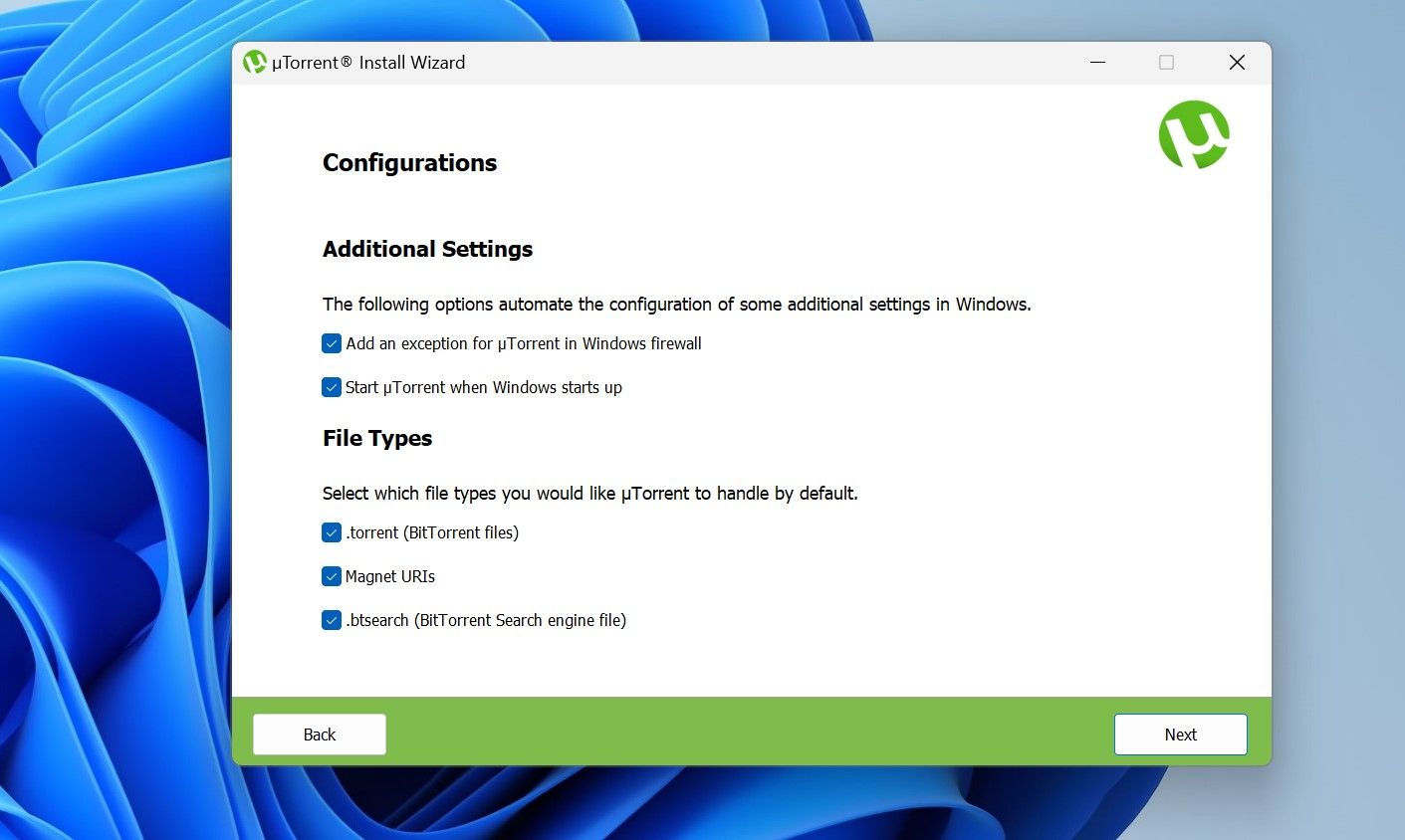
เปลี่ยนการตั้งค่าไซต์บน Chrome
หากการใช้ลิงก์แม่เหล็กภายในเบราว์เซอร์ Google Chrome ทำงานไม่ถูกต้อง อาจเนื่องมาจากข้อจำกัดที่ทำให้บางเว็บไซต์ไม่สามารถประมวลผลโปรโตคอลการสื่อสารเฉพาะได้ หากต้องการแก้ไขการตั้งค่าสำหรับตัวจัดการโปรโตคอลภายในเบราว์เซอร์ Google Chrome โปรดปฏิบัติตามหลักเกณฑ์ต่อไปนี้:
⭐ พิมพ์ URL ต่อไปนี้ใน Chrome แล้วกด Enter:
chrome://settings/handlers
โปรดเลือกช่องทำเครื่องหมายถัดจากเว็บไซต์ที่ได้รับอนุญาตให้ใช้โปรโตคอลการสื่อสารเฉพาะ และให้สิทธิ์ในการดำเนินการดังกล่าว การดำเนินการนี้อนุญาตให้ไซต์ที่กำหนดใช้วิธีการแลกเปลี่ยนข้อมูลกับผู้ใช้ที่ระบุ
โปรดตรวจสอบให้แน่ใจว่าเว็บไซต์ที่คุณใช้ลิงก์แม่เหล็กนั้นไม่ได้ถูกห้ามโดยผู้ใด
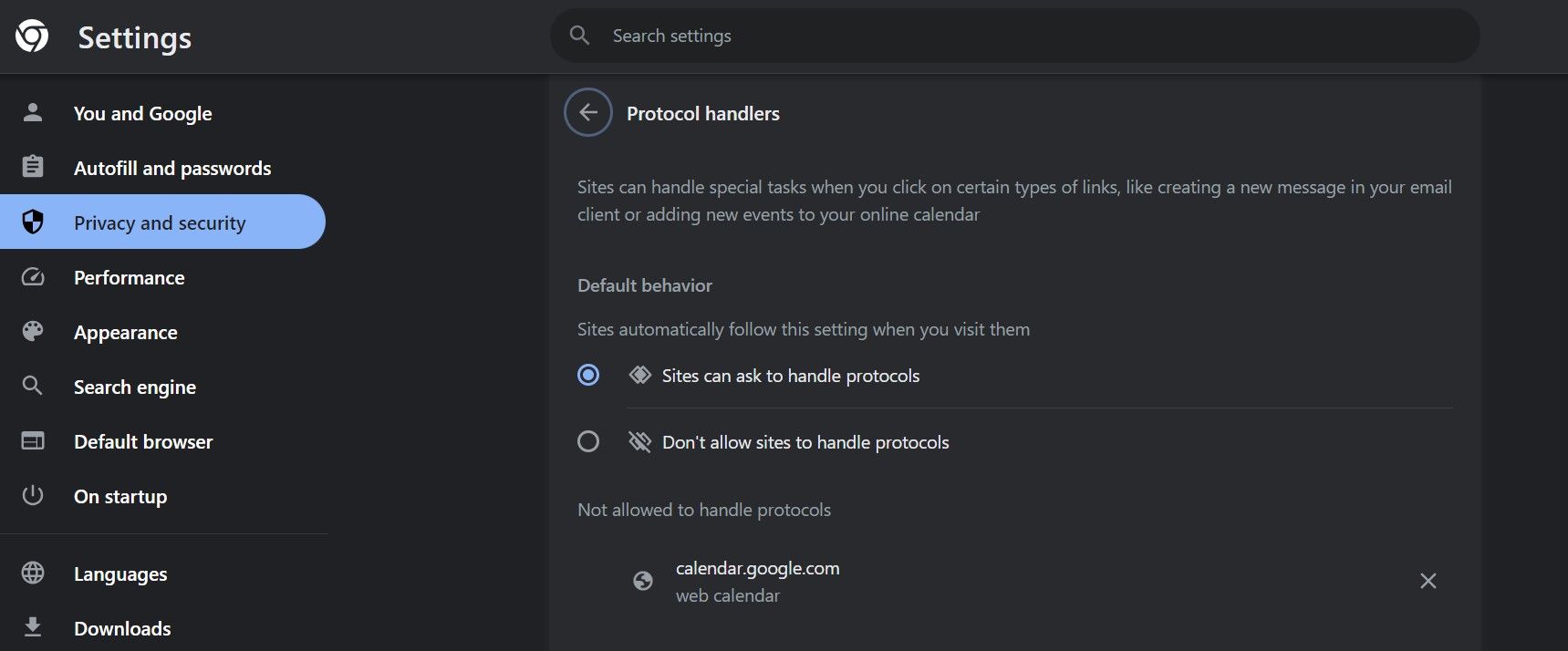
เพิ่มการตั้งค่าในการตั้งค่าการตั้งค่าขั้นสูงใน Firefox
หาก Mozilla Firefox ทำงานไม่ถูกต้องกับไฮเปอร์ลิงก์แบบแม่เหล็ก คุณอาจต้องแก้ไขการตั้งค่าเบราว์เซอร์ของคุณโดยเพิ่มการตั้งค่าแบบกำหนดเอง โดยทำตามขั้นตอนนี้:
หากต้องการเข้าถึงหน้า “about:config” ใน Firefox ให้ทำตามขั้นตอนเหล่านี้:1. เปิดเว็บเบราว์เซอร์ของคุณและไปที่แถบที่อยู่ที่ด้านบนของหน้าจอ2. ในแถบที่อยู่ ให้พิมพ์ “about:config” (โดยไม่ใส่เครื่องหมายอัญประกาศ) แล้วกด Enter บนแป้นพิมพ์ นี่จะเป็นการเปิดแท็บใหม่พร้อมการตั้งค่าขั้นสูงสำหรับเบราว์เซอร์ของคุณ
เพื่อค้นหาการตั้งค่าที่เกี่ยวข้องกับโปรโตคอล “network.Protocol-handler.expose.magnet” ภายในแถบค้นหา ผู้ใช้อาจป้อนคำนี้เป็นแบบสอบถามและประสบปัญหาในการค้นหาผลลัพธ์ที่เกี่ยวข้อง
⭐ คลิกไอคอนเครื่องหมายบวกที่ด้านขวาสุดของสตริงเพื่อเพิ่ม 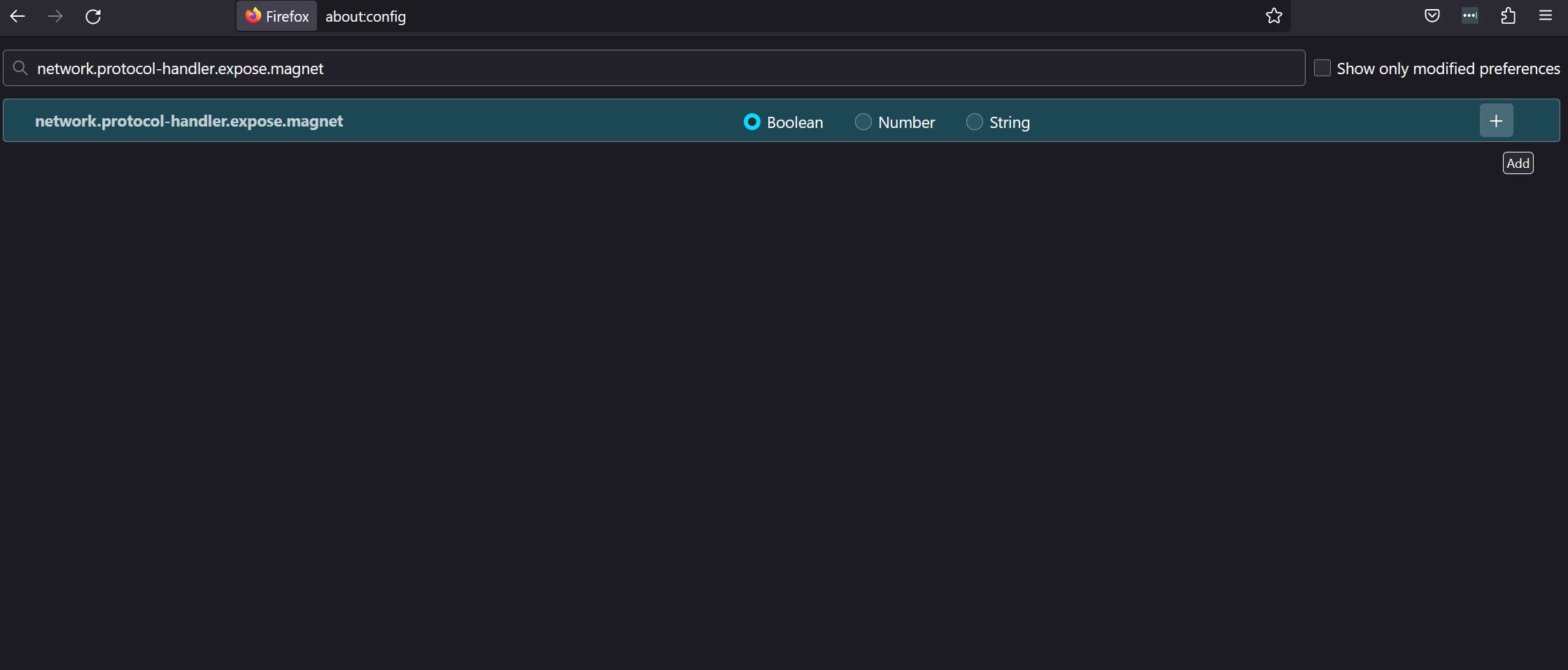
⭐ คลิกที่ไอคอนสลับ"‡Œ"เพื่อเปลี่ยนค่ากำหนดเป็นเท็จ 
ติดตั้งส่วนขยายใน Microsoft Edge
ในการปรับเปลี่ยนพฤติกรรมของเบราว์เซอร์ Edge ในแง่ของการจัดการโปรโตคอล เราต้องใช้โปรแกรมเสริมเนื่องจากไม่มีการกำหนดค่าโดยธรรมชาติสำหรับจุดประสงค์นี้ กระบวนการติดตั้งสามารถทำได้โดยปฏิบัติตามชุดคำแนะนำด้านล่างนี้:
⭐ ไปที่ หน้า Add-on ของ Microsoft Edge และค้นหา Magnet linker
เมื่อพบตำแหน่งแล้ว กรุณาคลิกที่ปุ่ม “รับ” เพื่อเริ่มกระบวนการติดตั้งรายการที่ต้องการ
โปรดทราบว่าแม้ว่าในปัจจุบันจะมีบทวิจารณ์เพียงรายการเดียวสำหรับเครื่องมือนี้ที่ได้รับการจัดอันดับดาวเดียว ซึ่งอาจทำให้เกิดความลังเล แต่ฉันสามารถยืนยันได้ว่าเมื่อทดสอบด้วยตัวเองแล้ว เครื่องมือนี้ทำงานได้ตามที่ตั้งใจไว้จริงๆ กล่าวอีกนัยหนึ่ง หากคุณใช้ Microsoft Edge เพื่อเข้าถึงลิงก์แม่เหล็กในอนาคต เบราว์เซอร์ควรจะระบุและประมวลผลได้สำเร็จ
ไวท์ลิสต์เบราว์เซอร์และไคลเอนต์ Torrent ของคุณจากซอฟต์แวร์ความปลอดภัยของคุณ
หากความพยายามในการแก้ไขปัญหาการเปิดลิงก์แม่เหล็กก่อนหน้านี้ทั้งหมดไม่ประสบผลสำเร็จ อาจเป็นไปได้ว่าแอปพลิเคชันความปลอดภัยที่ติดตั้งในอุปกรณ์ของคุณกำลังป้องกันไม่ให้เว็บเบราว์เซอร์ของคุณเริ่มการสื่อสารกับไคลเอนต์ฝนตกหนัก เพื่อยืนยันหรือกำจัดสาเหตุนี้ คุณจะต้องเพิ่มข้อยกเว้นสำหรับทั้งอินเทอร์เน็ตเบราว์เซอร์และไคลเอนต์ทอร์เรนต์ภายในการตั้งค่าแพ็คเกจความปลอดภัย
สำหรับผู้ที่ใช้ระบบปฏิบัติการ Windows โปรดอ่านบทช่วยสอนที่ครอบคลุมของเราเกี่ยวกับการอนุญาตให้แอปพลิเคชันผ่านไฟร์วอลล์ Microsoft Defender
ทำให้ลิงค์แม่เหล็กตอบสนองอีกครั้ง
ในสถานการณ์ที่ลิงก์แม่เหล็กหยุดทำงานอย่างถูกต้องและไม่สามารถเริ่มการดาวน์โหลดได้เมื่อคลิก จำเป็นต้องใช้วิธีการทั่วไปในการรับไฟล์ทอร์เรนต์เพื่อจุดประสงค์ในการติดตั้ง ด้วยการทำความเข้าใจปัจจัยที่อาจเกิดขึ้นที่อาจส่งผลต่อการทำงานผิดพลาดของข้อต่อแม่เหล็กตลอดจนมาตรการแก้ไขที่มีอยู่เพื่อแก้ไขปัญหาดังกล่าว เราสามารถนำทางผ่านสถานการณ์นี้ได้อย่างมีประสิทธิภาพ